成立于1999年的InterServer,是一款專注于迎合新網(wǎng)站所有者的平價品牌。它不僅具有豐富的易用工具,而且其計劃價格也非常實惠。
本文是一系列關(guān)于InterServer的深度評論的一部分,而我將在這里介紹此網(wǎng)站托管供應(yīng)商的來龍去脈。如果你剛開始使用該公司的產(chǎn)品,則本指南將逐步介紹連接域和安裝WordPress的過程。
準(zhǔn)備好了嗎?我們開始吧!
如何連接域并安裝WordPress
讓我告訴你一個小秘密:InterServer使用cPanel和Softaculous,所以如果你以前有使用過這種組合,那么這對你來說應(yīng)該不是問題。如果你還沒有試過,那么你就有福了。
第一步:登錄你的管理頁面
第一步是登錄你的管理頁面。如果你不確定登錄詳細(xì)信息,可以在歡迎電子郵件中找到。一旦進(jìn)入InterServer相當(dāng)復(fù)古的管理面板,你就可以開始安裝WordPress。
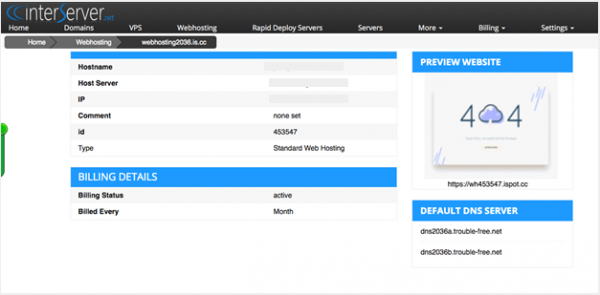
第二步:進(jìn)入cPanel
由于InterServer中包含cPanel和Softaculous,因此該過程相當(dāng)簡單且易于導(dǎo)航。首先,在管理頁面中向下滾動到主頁面底部,然后選擇“登錄cPanel”。
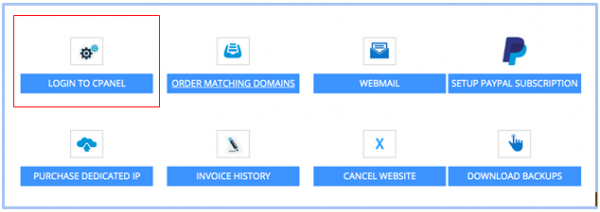
第三步:進(jìn)入一鍵安裝程序
進(jìn)入cPanel后,你可以向下滾動到Software并選擇Softaculous Apps Installer。在此,你可以配置一鍵安裝程序中包含的所有程序。
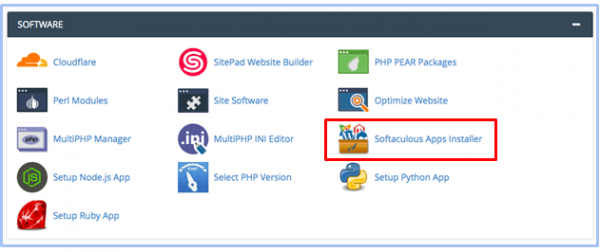
第四步:選擇WordPress
在Top Scripts部分中,點擊WordPress。該選項位于頁面頂部,所以很難錯過。
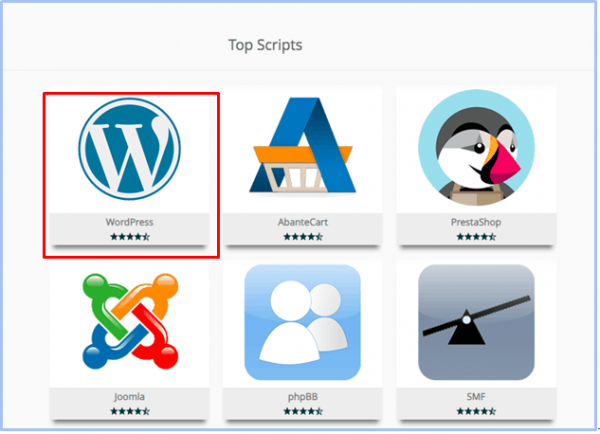
第五步:安裝WordPress
使用Softaculous安裝WordPress很簡單。點擊“立即安裝”,然后按照一系列屏幕提示即可完成安裝。

第六步:選擇快速安裝
你在安裝WordPress時,可以選擇“快速安裝”(推薦選項)或“自定義安裝”。我強(qiáng)烈建議選擇快速安裝,特別是如果你是新手網(wǎng)站所有者。
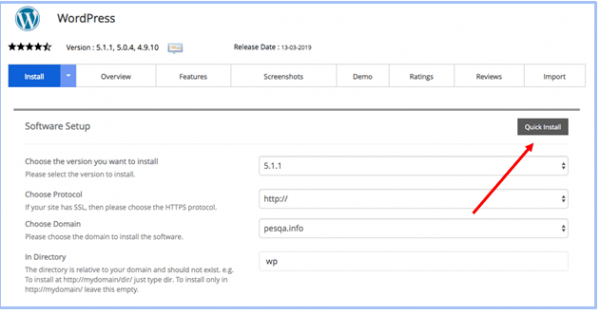
第七步:等待安裝完成
點擊“安裝”后,你唯一需要做的就是等待。而這花了我不到60秒的時間。
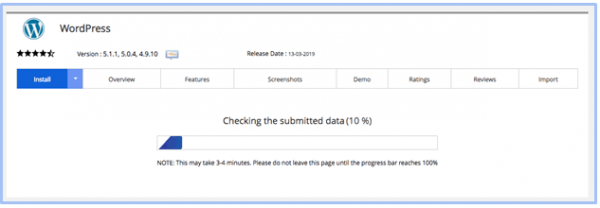
第八步:將你的域映射到InterServer.net
如果你向InterServer購買了域名,則你可以跳過此步驟。但是,如果你使用的是自己的,則你需要先將域映射到InterServer.net,之后才能訪問WordPress安裝。
在你的歡迎電子郵件中,你將找到InterServer的名稱服務(wù)器信息。與注冊過程一樣,其歡迎電子郵件功能齊全,包含你需要的信息。
其信息不過分瑣碎,但也沒有任何指示,而這可能會讓一些網(wǎng)站所有者感到困惑。基本上,你需要轉(zhuǎn)到你的域名注冊商并將名稱服務(wù)器更新為InterServer提供的名稱服務(wù)器。
第九步:安裝Cloudflare CDN
其托管包附帶免費的Cloudflare內(nèi)容分發(fā)網(wǎng)絡(luò)(CDN),并且易于安裝。返回到cPanel,向下滾動到Software,然后選擇Cloudflare。按照屏幕上的說明創(chuàng)建Cloudflare帳戶。
此過程只需要一兩分鐘,一旦完成,你將在屏幕上看到一條顯示Cloudflare Active的消息。
快速、簡單,但不美觀
整個過程快速簡便,總共花了我不到10分鐘。其界面不是很美觀,但這主要是因為其采用cPanel和Softaculous的緣故。其歡迎電子郵件中幾乎沒有幫助文檔,但如果你遇到困難,你可以輕松地使用實時聊天尋求協(xié)助。
我們專注高端建站,小程序開發(fā)、軟件系統(tǒng)定制開發(fā)、BUG修復(fù)、物聯(lián)網(wǎng)開發(fā)、各類API接口對接開發(fā)等。十余年開發(fā)經(jīng)驗,每一個項目承諾做到滿意為止,多一次對比,一定讓您多一份收獲!















































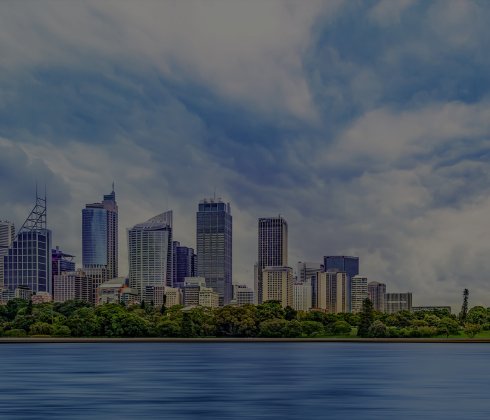



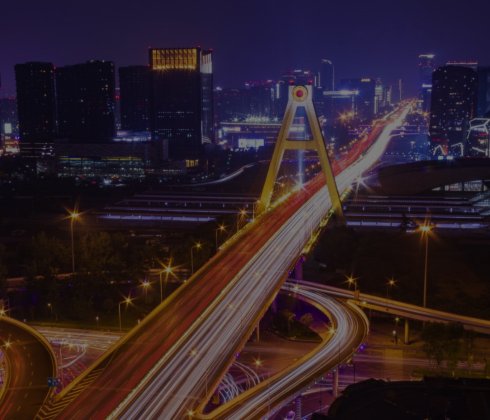





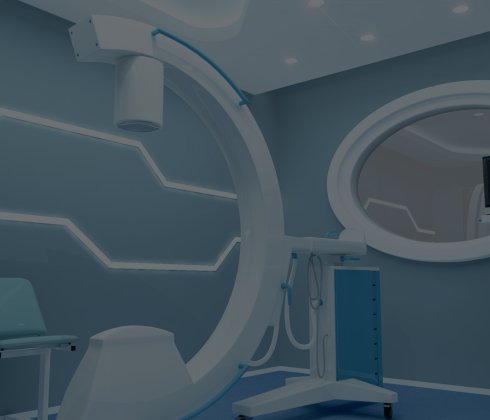


 更新時間:2025-05-12 08:52:12
更新時間:2025-05-12 08:52:12 開發(fā)經(jīng)驗
開發(fā)經(jīng)驗 877
877









